Fråga
Problem: Microsoft Edge: hur inaktiverar eller aktiverar du mörkt läge?
Jag började använda MS Edge som min huvudwebbläsare nyligen, och jag är ganska nöjd med det. Jag såg några skärmdumpar på webben av webbläsaren med mörkt läge – jag vill aktivera det också. Problemet är att jag inte riktigt vet hur. Något råd du kan ge, snälla?
Löst svar
Vi har sett Microsoft leda webbläsarmarknaden fram till mitten av 2000-talet med Internet Explorer. Naturligtvis avbröts detta sedan Google Chrome och andra webbläsares förestående uppgång inom branschen, snart efter att människor föreslogs fler valmöjligheter och insåg hur oerhört bristfällig och långsam Internet Explorer faktiskt är.
Med lanseringen av Windows 10 ville Microsoft komma tillbaka till marknaden med lanseringen av MS Edge, och även om den initialt togs emot relativt väl, nådde den inte de höjder som teknikjätten har förväntas. Så den lade huvudsakligen dörrmattan fram till släppet av Chromium-baserade Edge i januari 2020.
Även om den nya webbläsaren inte överträffade Chrome, byggde den definitivt upp sitt rykte som en säker, snabb och pålitlig webbläsare som enkelt kan ersätta den, och många människor var redo för den förändringen. Som ett resultat steg marknadsandelen från 5 % i början av 2019 till 12 % två år senare – den mer än fördubblades.[1]
På tal om själva webbläsaren MS Edge, visade den sig vara mycket säkrare och snabbare och innehåller också ett mycket smidigare användargränssnitt (UI). Samtidigt hade vissa människor problem med att konfigurera utifrån sina egna preferenser, eftersom dess inställningsmeny är ganska stor och förvirrande.
Användare gillade till exempel inte att Bing är inställd som standardhemsida och URL för ny flik, eftersom alla är vana vid Google vid det här laget. Vissa personer klagade också över att push-meddelanden inte fungerade korrekt.[2]
Hur som helst, de senaste trenderna visade teknikföretag att människor gillar mörkt läge när det kommer till applikationsdesign. Det kan lindra stressen på ögonen jämfört med ljusläget och anses verkligen vara mer tilltalande. Naturligtvis finns MS Edge Dark Mode också, även om vissa människor kan kämpa för att hitta det på en stor meny.
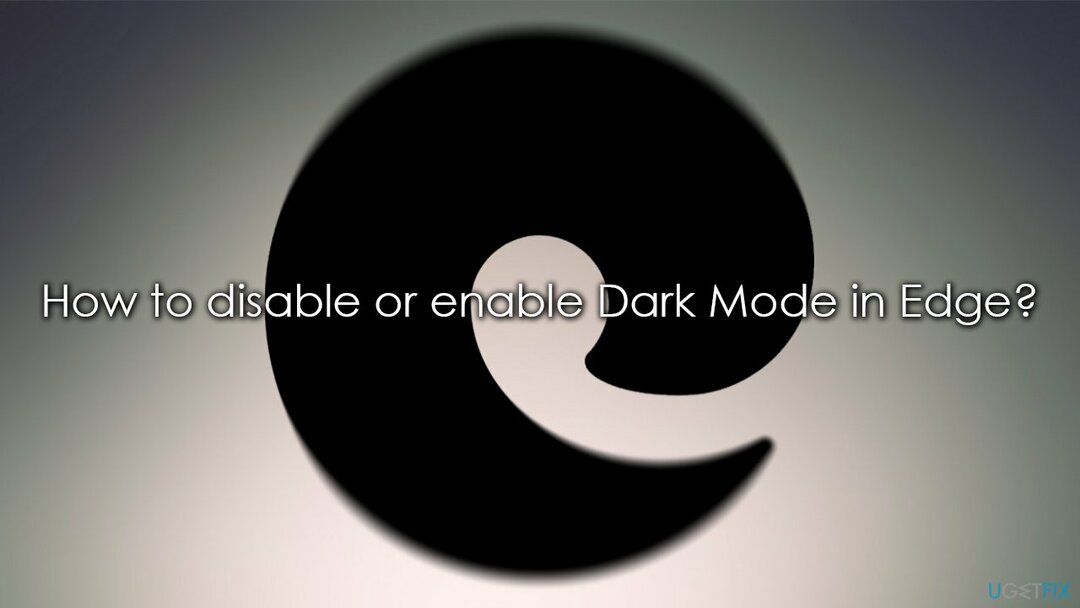
Som standard är MS Edge inställd för att matcha din nuvarande Windows-temafärg. Detta är dock ganska tunt, eftersom temat för webbläsaren förblir lätt. Nedan hittar du en steg-för-steg-guide som visar hur du aktiverar eller inaktiverar mörkt läge efter behov.
1. Använd webbläsarinställningar
För att återställa din dators bästa prestanda måste du köpa en licensierad version av Reimage Reimage reparationsprogramvara.
- Klicka på Inställningar och mer/tre horisontella punkter i det övre högra hörnet eller i webbläsaren
- Välj inställningar
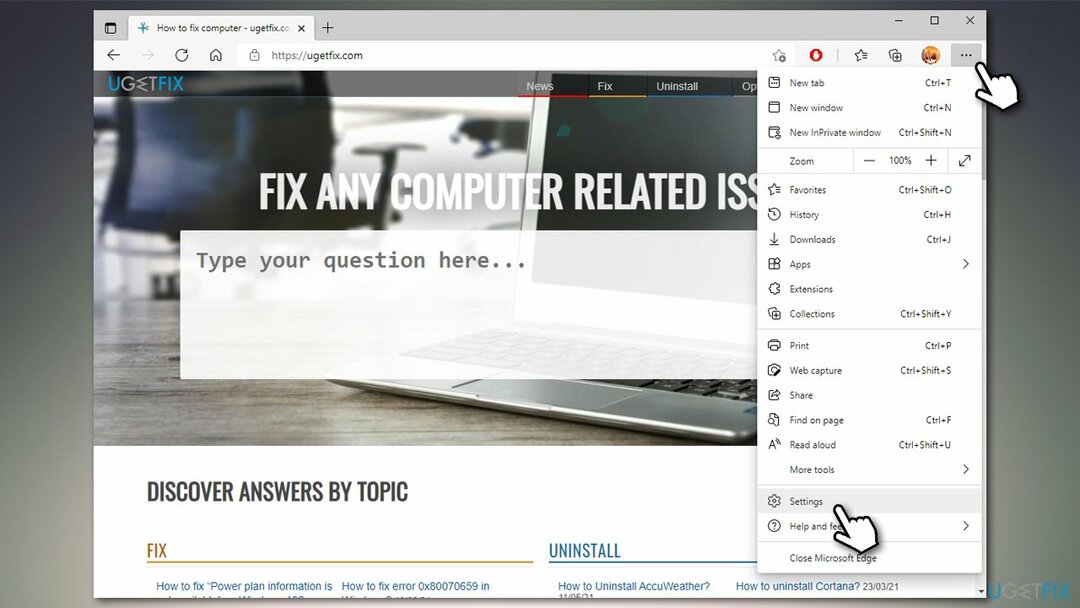
- Välj på den vänstra panelen Utseende
- På höger sida av fönstret, under Övergripande utseende, kommer du att se flera tillgängliga alternativ – det bör vara inställt på Systemfel. Om du vill byta till Mörkt läge, Välj Mörk. På samma sätt kan du välja Ljus alternativ att byta till Ljusläge.
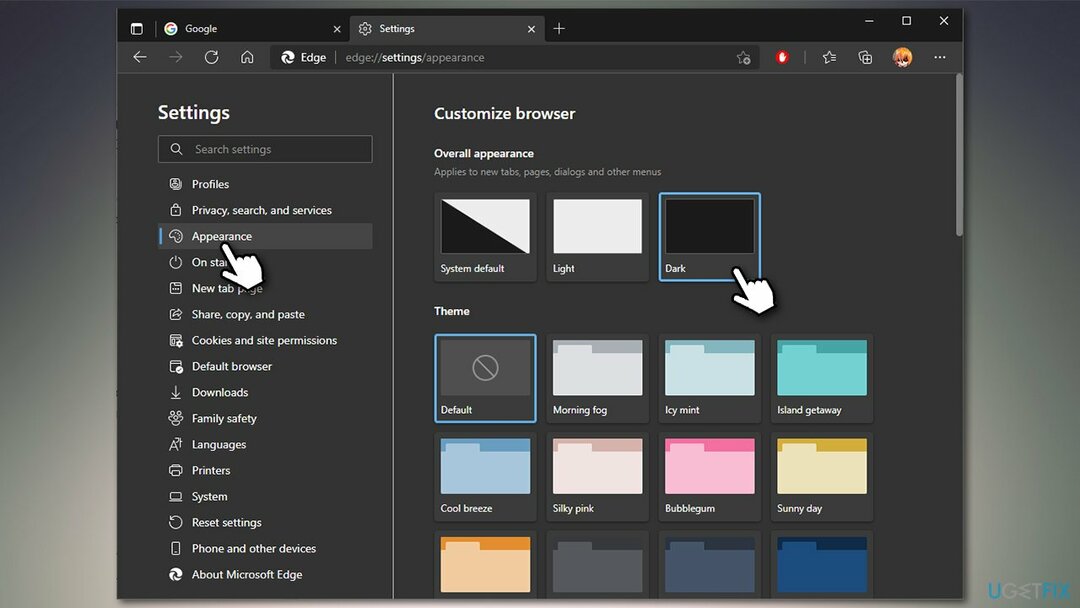
Notera: Om du aktiverar ett mörkt tema förblir bitarna runt webbsidan mörka, även om du växlar till ljusläge. För att inaktivera detta, välj Standardtema.
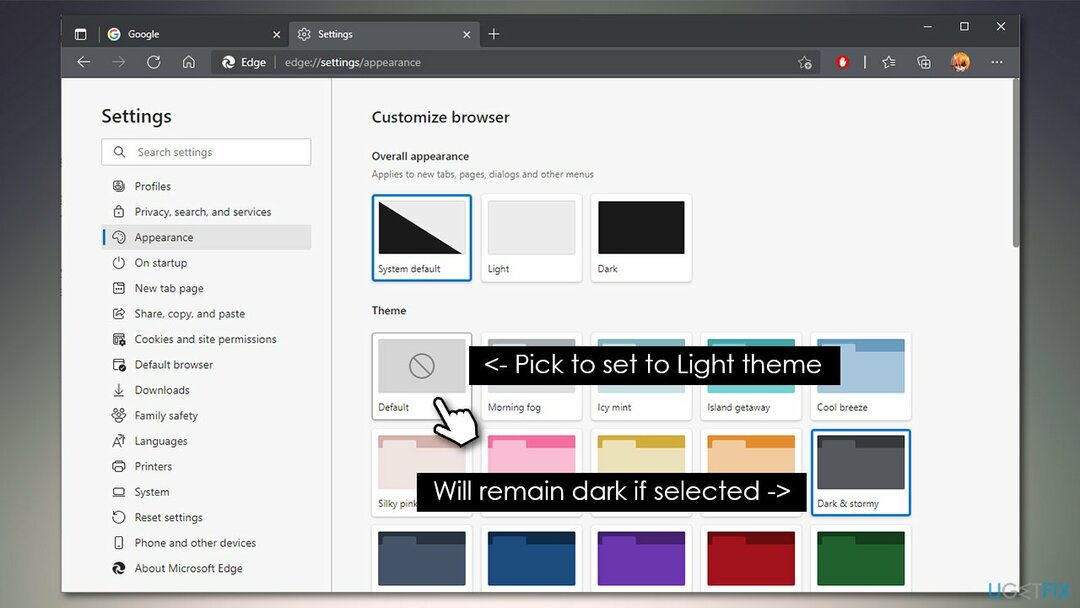
Kan du inte inaktivera mörkt tema på Microsoft Edge? Här är en fix
För att återställa din dators bästa prestanda måste du köpa en licensierad version av Reimage Reimage reparationsprogramvara.
Vissa människor sa att de inte kunde inaktivera Dark Theme en gång genom att aktivera det med den vanliga metoden eller ens ändra Windows-registret. Detta hände eftersom inställningarna i registret representerar den gamla Edge och den Chromium-baserade Edge är faktiskt installerat som ett fristående program i systemet – det är inte heller en Windows Store app.
Att omregistrera programmet via PowerShell eller ändra Windows-registret skulle därför inte göra något för att lösa problemet. Faktum är att det är viktigt att notera att det finns en stor skillnad mellan mörkt tema och mörkt läge:
- Mörkt läge tvingar allt webbplatsinnehåll att se svart ut
- Mörkt tema färgar URL-fältet och andra bitar runt webbsidan svart.
För att åtgärda situationen har vi flera lösningar som borde fungera för dig.
1. Använd inställningarna för Force dark mode
För att återställa din dators bästa prestanda måste du köpa en licensierad version av Reimage Reimage reparationsprogramvara.
- Öppna webbläsaren och klistra in följande i URL-fältet:
edge://flags/#enable-force-dark
- Under Force Dark Mode för webbinnehållklickar du på rullgardinsmenyn
- Välj Inaktiverad för att stänga av mörkt tema.
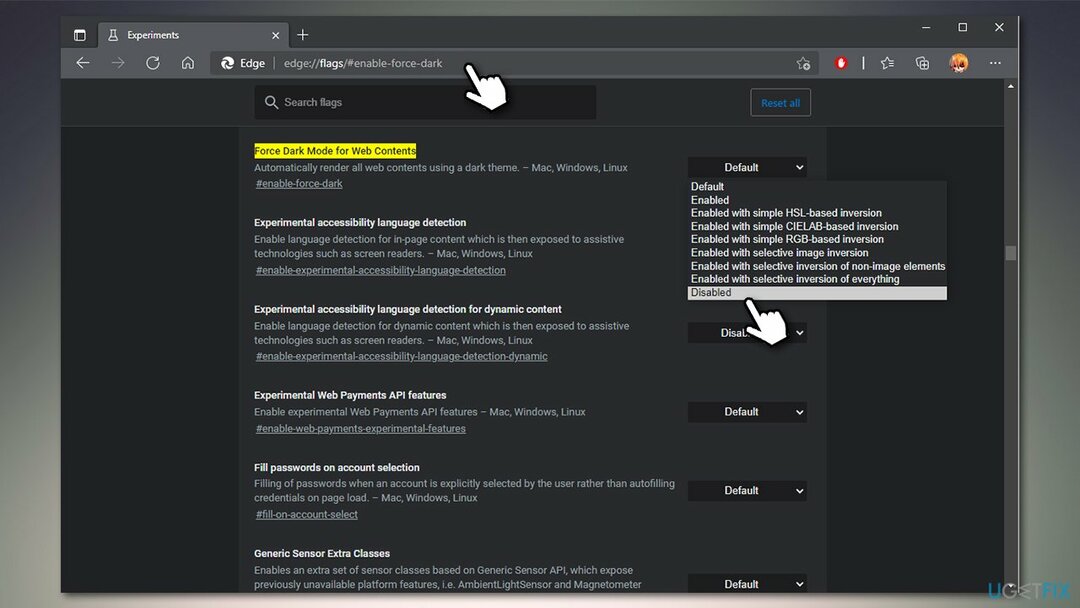
2. Återställ inställningar via flaggor
För att återställa din dators bästa prestanda måste du köpa en licensierad version av Reimage Reimage reparationsprogramvara.
Om metoden ovan inte hjälpte, återställ inställningarna för webbläsaren:
- Klistra in följande i webbadressen:
edge://flags
- Klicka på i det övre högra hörnet av fönstret Återställ allt.

3. Reparera MS Edge
För att återställa din dators bästa prestanda måste du köpa en licensierad version av Reimage Reimage reparationsprogramvara.
Om din Edge är trasig kan du försöka reparera den. Här är hur:
- Högerklicka på Start och plocka Appar och funktioner
- Scrolla ner för att hitta Microsoft Edge - Klicka på det
- Välj Ändra
- Om Användarkontokontroll dyker upp, klicka Ja
- Klick Reparera och fortsätt med instruktionerna på skärmen.
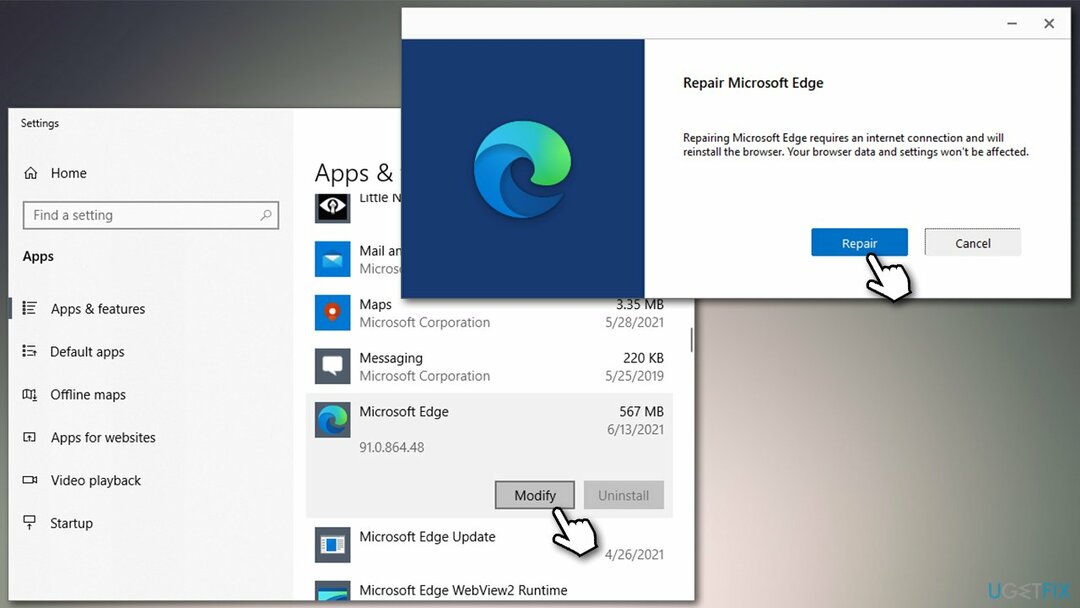
Om ovanstående metoder inte hjälpte dig att fixa problem med webbläsaren eller andra Windows-funktioner rekommenderar vi att du försöker köra en skanning med ReimageMac tvättmaskin X9 reparationsverktyg – det kan hitta underliggande problem i systemet och ersätta skadade böter med fungerande automatiskt, och följaktligen fixa BSODs,[3] skadlig programvara[4] skador och mycket mer.
Optimera ditt system och få det att fungera mer effektivt
Optimera ditt system nu! Om du inte vill inspektera din dator manuellt och kämpar med att försöka hitta problem som saktar ner den, kan du använda optimeringsprogram som listas nedan. Alla dessa lösningar har testats av ugetfix.com-teamet för att vara säkra på att de hjälper till att förbättra systemet. För att optimera din dator med bara ett klick, välj ett av dessa verktyg:
Erbjudande
gör det nu!
Ladda nerdatoroptimerareLycka
Garanti
gör det nu!
Ladda nerdatoroptimerareLycka
Garanti
Om du inte är nöjd med Reimage och tycker att det inte lyckades förbättra din dator, kontakta oss gärna! Snälla, ge oss alla detaljer som rör ditt problem.
Denna patenterade reparationsprocess använder en databas med 25 miljoner komponenter som kan ersätta alla skadade eller saknade filer på användarens dator.
För att reparera skadat system måste du köpa den licensierade versionen av Reimage verktyg för borttagning av skadlig programvara.

Privat internetåtkomst är ett VPN som kan förhindra din Internetleverantör, den regering, och tredje part från att spåra din online och låter dig vara helt anonym. Programvaran tillhandahåller dedikerade servrar för torrenting och streaming, vilket säkerställer optimal prestanda och inte saktar ner dig. Du kan också kringgå geografiska begränsningar och se tjänster som Netflix, BBC, Disney+ och andra populära streamingtjänster utan begränsningar, oavsett var du befinner dig.
Attacker med skadlig programvara, särskilt ransomware, är den överlägset största faran för dina bilder, videor, jobb- eller skolfiler. Eftersom cyberkriminella använder en robust krypteringsalgoritm för att låsa data, kan den inte längre användas förrän en lösensumma i bitcoin har betalats. Istället för att betala hackare bör du först försöka använda alternativ återhämtning metoder som kan hjälpa dig att återställa åtminstone en del av förlorad data. Annars kan du också förlora dina pengar, tillsammans med filerna. Ett av de bästa verktygen som kan återställa åtminstone några av de krypterade filerna – Data Recovery Pro.